Якщо ви використовуєте бібліотеку фільмів у медіацентрі Windows 7 для доступу та перегляду вашої колекції фільмів, ви знаєте, що інтерфейс залишає бажати кращого. Сьогодні ми покажемо вам, як ви можете додати обкладинку фільму та метадані у вашу бібліотеку фільмів за допомогою програми під назвою YAMMM.
Щоб бібліотека фільмів Windows Media Center могла відображати метадані та обкладинки, кожен файл фільму повинен зберігатися в окремій однойменній папці з xml файл для відображення метаданих та folder.jpg файл для відображення обкладинки. YAMMM автоматизує процес завантаження folder.jpg і .xml файли з Інтернету у ваші папки з фільмами.
Налаштування папок
Якщо ви зараз зберігаєте свої фільми в одній великій папці і боїтесь думки про необхідність створювати окремі папки для кожного файлу вручну, будьте спокійні. File2Folder Script 1.0 автоматизує цей процес для вас (див. посилання для завантаження нижче). Якщо у вас вже є файли відеофайлів, що зберігаються в окремих папках, або ви не проти створити їх вручну, ви можете перейти до Встановлення та налаштування YAMMM розділ.
Щоб автоматизувати процес створення окремих папок файлів фільмів, завантажте їх File2Folder Script 1.0 і витягніть filetofolder.bat файл. Потім вам потрібно буде скопіювати filetofolder.bat у папку, де зберігаються всі ваші файли фільмів. Примітка. Щоб цей сценарій працював належним чином, цей процес слід виконувати на вашому локальному комп’ютері. Запускати його в мережевій папці не рекомендується.
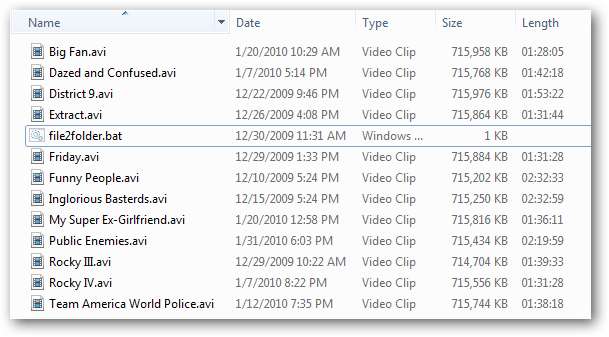
Подвійне клацання файл folder.bat для запуску процесу. Це відкриє вікно команди та перемістить ваші файли. Після завершення процесу натисніть будь-яку клавішу, щоб закрити вікно команд.
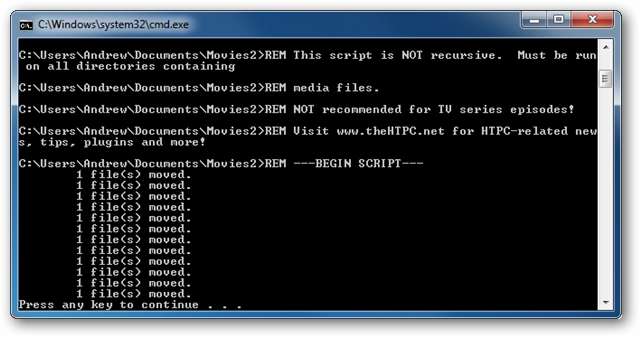
Тепер у вас має бути кожен фільм, який міститься у власній окремій папці.
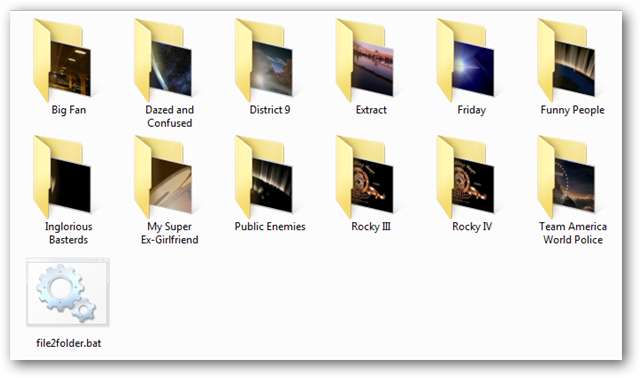
Встановлення та налаштування YAMMM
Тепер прийшов час завантажити та встановити YAMMM (посилання для завантаження нижче). Щоб розпочати встановлення, просто двічі клацніть завантажений файл .msi і дотримуйтесь майстра встановлення.
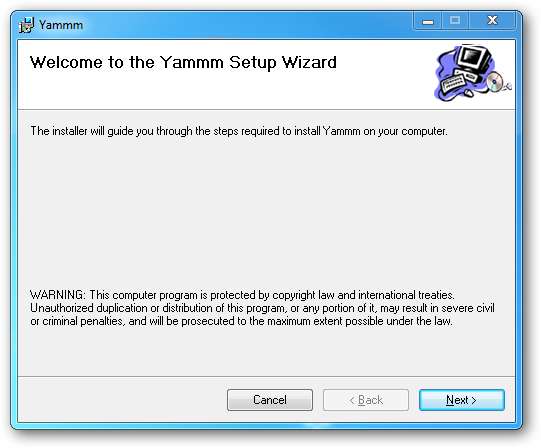
Під час встановлення YammmConfig інструмент відкриється. Першим кроком, який ви захочете зробити, є визначення місця розташування вашої бібліотеки фільмів. На Бібліотека На вкладці натисніть кнопку «Включити папку…».
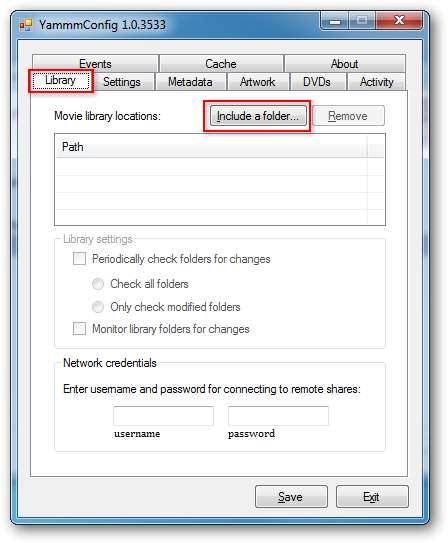
Перегляньте, щоб вибрати папку з фільмом, і натисніть “OK”. Якщо у вашій бібліотеці фільмів є кілька папок, повторіть цей процес, щоб додати кожну додаткову папку. Натисніть "Зберегти", коли закінчите.
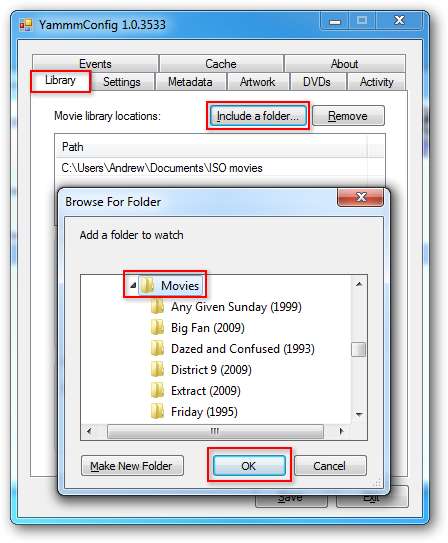
Оскільки YAMMM працює як послуга, якщо ви хочете додати папки з мережевого розташування, вам потрібно буде вказати ім'я користувача та пароль для мережевого комп'ютера під Повноваження мережі розділ. Якщо в мережевому комп’ютері немає пароля, вам потрібно буде встановити його. Після закінчення натисніть "Зберегти".
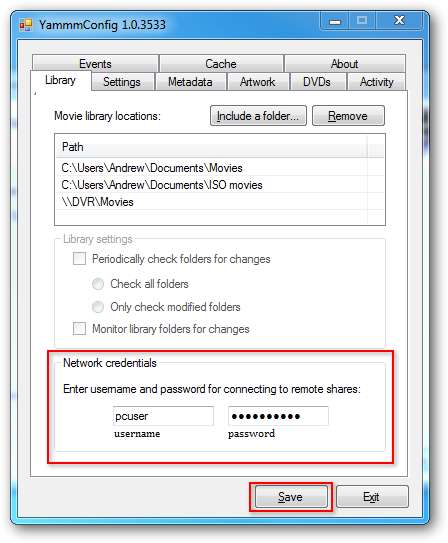
На Налаштування на вкладці, поставте прапорець біля пункту «Перейменувати папки фільмів…» та «Перейменувати файли фільмів…». Це автоматично перейменує ваші файли фільмів, включаючи дату. Натисніть "Зберегти", коли закінчите.
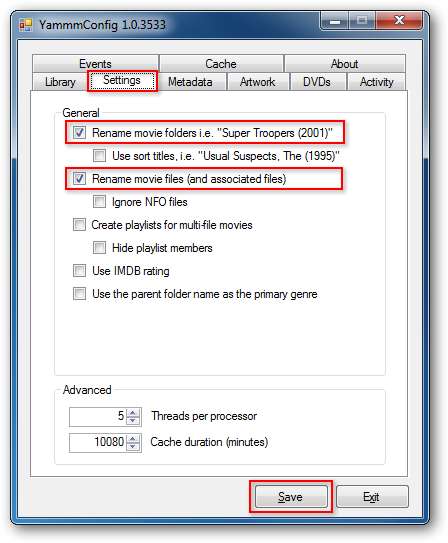
Далі натисніть на Метадані вкладку. У розділі «Створити такі файли метаінформації» поставте прапорець Ωινδοως 7 Медіа-центр. Також поставте прапорець біля всіх облікових записів користувачів під Користувачі . Натисніть "Зберегти".
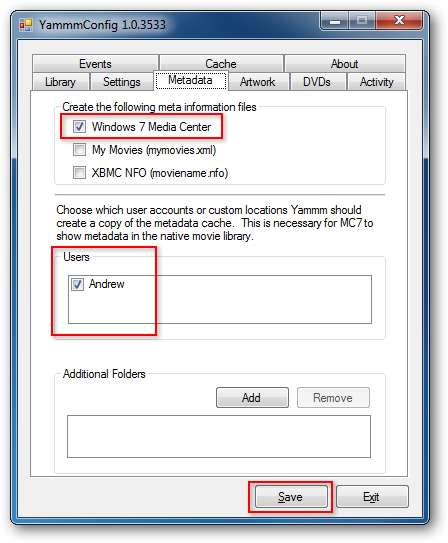
Клацніть на вкладку Ілюстрації. Вибір одного з параметрів зміни розміру та зменшення якості до рівня менше 100 може зменшити час затримки під час відкриття бібліотеки фільмів. Натисніть "Зберегти". Закінчивши всі конфігурації, натисніть кнопку "Вийти".
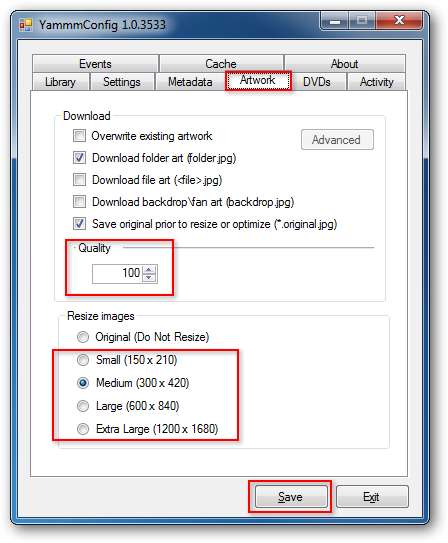
Натисніть “Закрити”, щоб завершити встановлення.
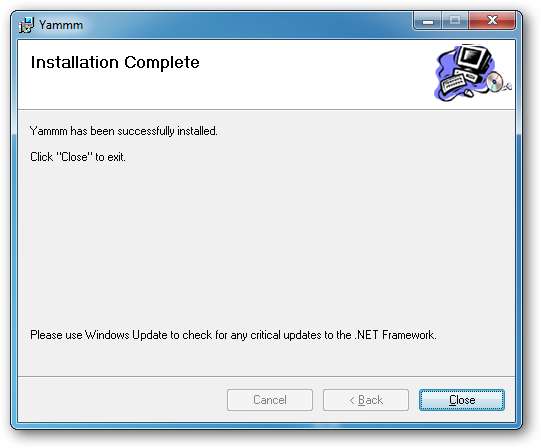
Тепер YAMMM продовжить збирати метадані та зображення для ваших відеофайлів. Якщо ви подивитесь на окремі папки файлів фільму, ви помітите, що файл фільму був перейменований, включаючи дату та dvdid.xml файл і folder.jpg файл було завантажено YAMMM для надання метаданих та зображення для бібліотеки фільмів. Якщо ви вирішили змінити розмір зображень, ви також побачите folder.original.jpg файл на додаток до folder.jpg .
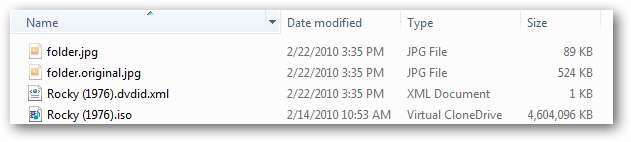
Тепер, коли ви переглядаєте свою бібліотеку фільмів у Медіа-центрі, ваші відеофайли з’являться з приємною обкладинкою фільму.

Завдяки доданим метаданим у бібліотеці фільмів тепер ви можете сортувати свою колекцію фільмів за назвою, жанром, роком, батьківським рейтингом, типом та датою додавання.
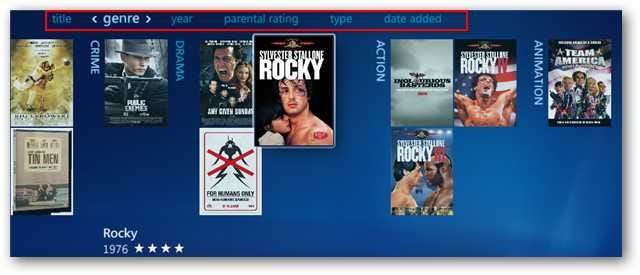
Якщо натиснути будь-який із вибраних вами фільмів, ви отримаєте детальний конспект фільму.
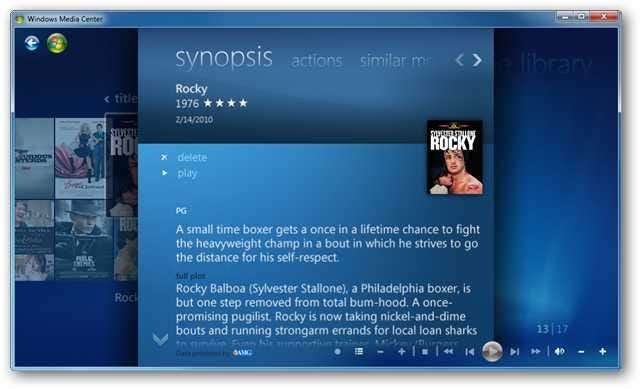
Зараз залишилось лише натиснути "Відтворити" і насолодитися фільмом.

Додаючи більше фільмів до папок із фільмами, Ямм автоматично витягне метадані та обкладинки для кожної папки. Щоб отримати додаткову допомогу у налаштуванні бібліотеки фільмів, перегляньте нашу попередню статтю про налаштування та додавання папок до бібліотеки фільмів Windows Media Center .
Посилання







